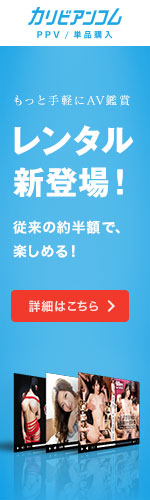アダルトDVDラベル
無修正アダルト動画サイトの保存用DVDラベルを作成しています。
おすすめ無修正動画サイト
スポンサーサイト
上記の広告は1ヶ月以上更新のないブログに表示されています。
新しい記事を書く事で広告が消せます。
新しい記事を書く事で広告が消せます。
動画ファイルをDVD書き込み可能なファイル形式に変換
「Freemake Video Converter」を使ってダウンロードした動画ファイル(WMVファイル)を
DVDに書き込み可能なファイル(ISOファイル)に変換する方法です。
まずアイコンをダブルクリックして「Freemake Video Converter」を起動させます。

起動画面です。

ソフトが起動するまでしばらく時間がかかることがあります。
この起動画面が消えてからソフトが起動するまで1分以上待たされることも・・・
しばらく何の反応もないからといってまたアイコンをダブルクリックしないように。
パソコンが完全にフリーズする恐れがあります。じっくり待ちましょう。
ソフトが立ち上がりました。
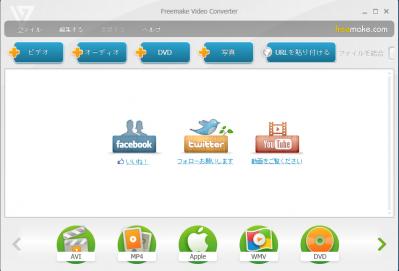
動画ファイルを保存したフォルダを開いて下の写真のようにドラッグ&ドロップします。
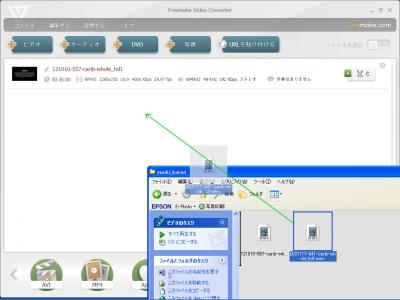
このようになります。
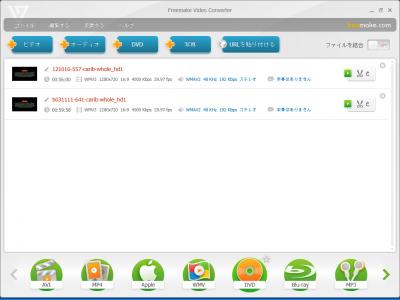
このままのファイル名だと味気ないので変更します。
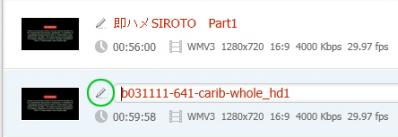
ペンのようなマークをクリックするとファイル名を変更できます。
下の○で囲った「DVD」という部分をクリックします。
すると「DVD出力パラメータ」というダイアログボックスが出てきますから
ここでDVDのタイトル変更やメニュー画面の選択をします。
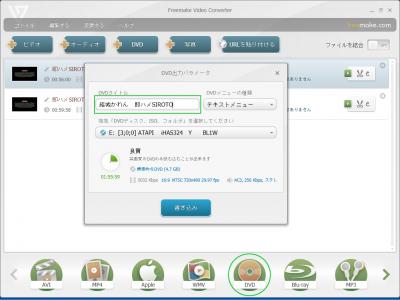
メニュー画面の選択をします。これは自分の好みで選択して下さい。
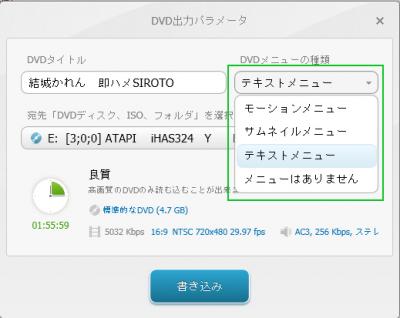
次に「宛先」ですが「ISOイメージを作成する」を選択して下さい。
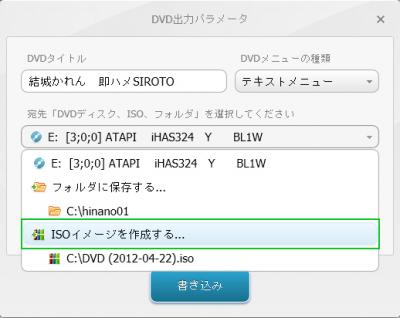
保存先ですが私の場合はCドライブに直接保存しています。
「PAL 720×576 25 fps」を「NTSC 720×29.97 fps」に変更します。
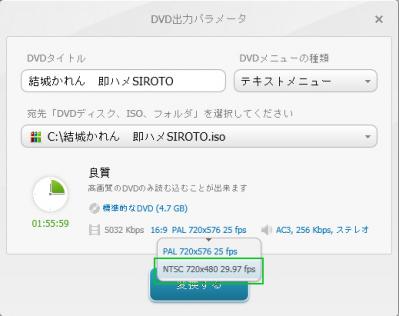
「変換する」をクリックして変換作業の開始です。

作業中の画面です。
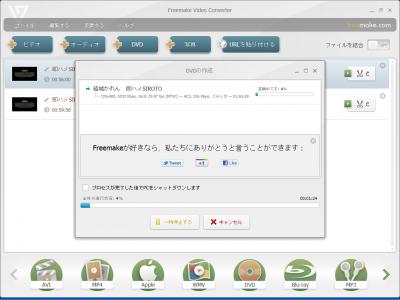
進行状況を見て、まだまだ時間がかかりそうだなと思っていると
すぐに作業が完了したりする時があります。進行状況のパーセンテージはあまり当てになりません。
変換作業完了画面です。
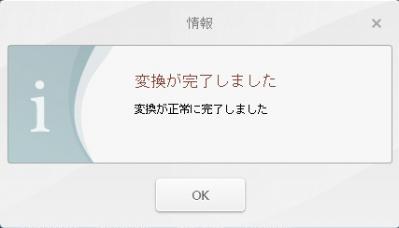
ISOファイルの完成です。
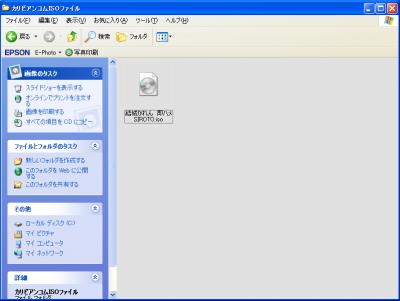
あとはリッピングソフトでDVDに焼くだけです。
私はDVDコピーでお馴染みの「DVD Decrypter」を使っています。
DVDに書き込み可能なファイル(ISOファイル)に変換する方法です。
まずアイコンをダブルクリックして「Freemake Video Converter」を起動させます。

起動画面です。

ソフトが起動するまでしばらく時間がかかることがあります。
この起動画面が消えてからソフトが起動するまで1分以上待たされることも・・・
しばらく何の反応もないからといってまたアイコンをダブルクリックしないように。
パソコンが完全にフリーズする恐れがあります。じっくり待ちましょう。
ソフトが立ち上がりました。
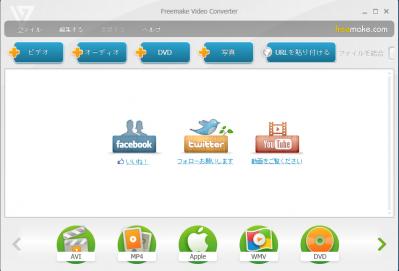
動画ファイルを保存したフォルダを開いて下の写真のようにドラッグ&ドロップします。
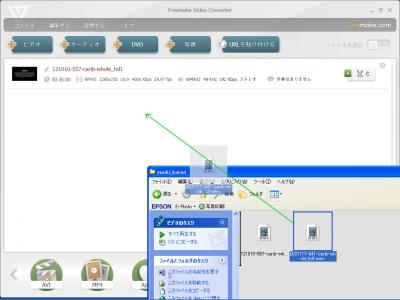
このようになります。
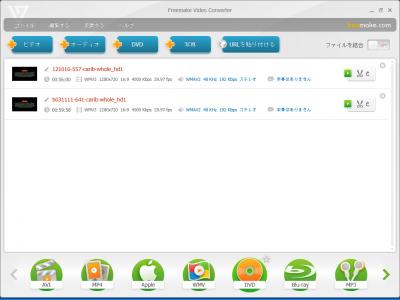
このままのファイル名だと味気ないので変更します。
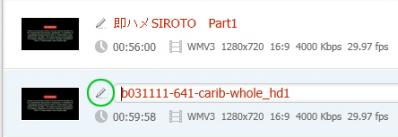
ペンのようなマークをクリックするとファイル名を変更できます。
下の○で囲った「DVD」という部分をクリックします。
すると「DVD出力パラメータ」というダイアログボックスが出てきますから
ここでDVDのタイトル変更やメニュー画面の選択をします。
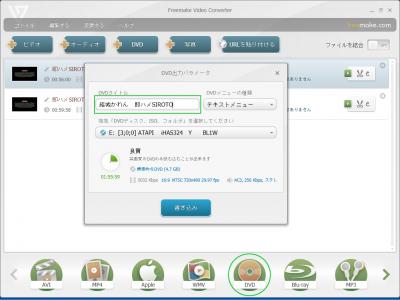
メニュー画面の選択をします。これは自分の好みで選択して下さい。
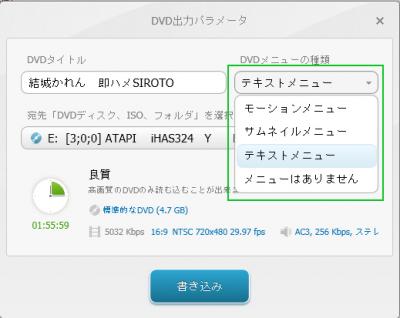
次に「宛先」ですが「ISOイメージを作成する」を選択して下さい。
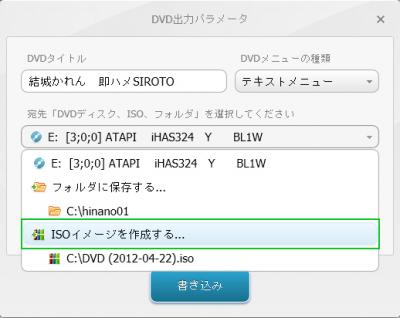
保存先ですが私の場合はCドライブに直接保存しています。
「PAL 720×576 25 fps」を「NTSC 720×29.97 fps」に変更します。
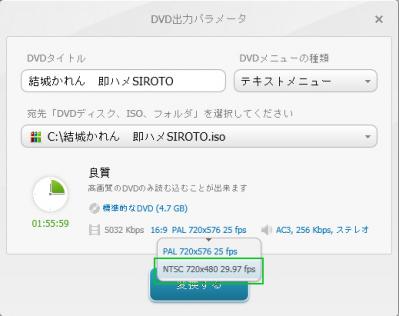
「変換する」をクリックして変換作業の開始です。

作業中の画面です。
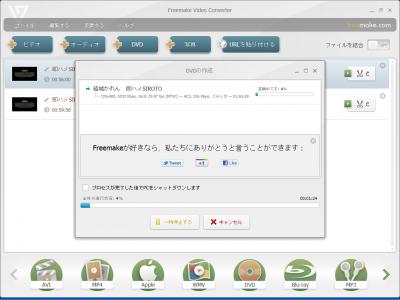
進行状況を見て、まだまだ時間がかかりそうだなと思っていると
すぐに作業が完了したりする時があります。進行状況のパーセンテージはあまり当てになりません。
変換作業完了画面です。
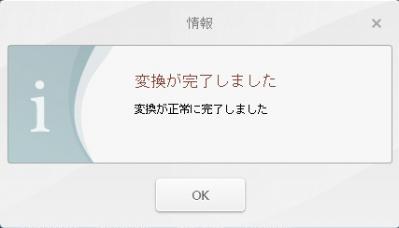
ISOファイルの完成です。
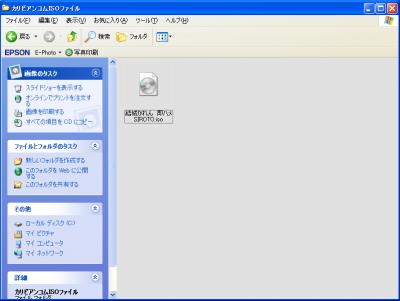
あとはリッピングソフトでDVDに焼くだけです。
私はDVDコピーでお馴染みの「DVD Decrypter」を使っています。
- [2011/12/30 21:35]
- トラックバック(0) |
- コメント(0) |
- この記事のURL |
- TOP ▲
トラックバック
この記事のトラックバックURL
http://sexylabel.blog.2nt.com/tb.php/33-569cf097
- | HOME |